O sistema de criptografia de disco Bitlocker, que vem padrão no Windows, é um sistema de altíssima segurança quase impossível de ser violado. A probabilidade de você recuperar seus dados caso perca a chave de segurança é quase nula, por isso recomendamos de forma veemente que você tenha backup dessas chaves.
É importante saber que o sistema de proteção nativo da Microsoft, Bitlocker, possui várias opções de geração da chave criptográfica, algoritmos de proteção conhecidos como Protectors:
TPM
O TPM – Trusted Platform Module é um componente de hardware instalado no computador para gerenciar, armazenar e limitar o uso chaves criptográficas. Neste caso o Bitlocker utiliza o TPM para gerenciar a chave. É mais prático porque enquanto a unidade de armazenamento estiver conectada à placa-mãe que hospeda a TPM não será necessário que o usuário digite senhas.
TPM + PIN
Proteção dupla baseada em TPM e PIN – Personal Identification Number, que é um número que pode ter de 4 a 20 dígitos no modo básico ou qualquer combinação de caracteres em modo avançado.
Startup Key (Chave de Partida)
A chave fica armazenada em uma unidade externa, como um pen drive ou cartão de memória. Um arquivo binário com a extenção .BEK.
TPM + PIN + Startup Key
Método que consiste na combinação dos três processos: TPM, PIN e Startup Key.
TPM + Startup Key
Assim como o método anterior, é a combinação dos processos TMP e Startup Key.
Senha
Uma senha qualquer fornecida pelo usuário.
Recovery Key (Chave de Recuperação)
Também chamado de Senha Numérica. Assim como a Startup Key, a chave fica armazenada em uma unidade externa, porém no lugar de ser um arquivo binário, é um arquivo texto contendo uma sequência de 48 dígitos separados por traços.
Conta do Active Directory Domain Services
Utiliza a autenticação no domínio para desbloquear os volumes de dados. Volumes de sistema operacional não podem utilizar este tipo de proteção.
Qualquer dos processos listados acima criptografa a VMK – Volume Master Key (Chave Mestre do Volume) para gerar uma FVEK – Full Volume Encryption Key (Chave Completa de Criptografia do Volume), que é então utilizada para codificar todo o volume.
Para saber quais protectors estão ativados em um determinado volume, acesse em modo administrador o prompt de comando ou o PowerShell e utilize o seguinte comando:
manage-bde -protectors -get C:A resposta deve ser algo parecido com:
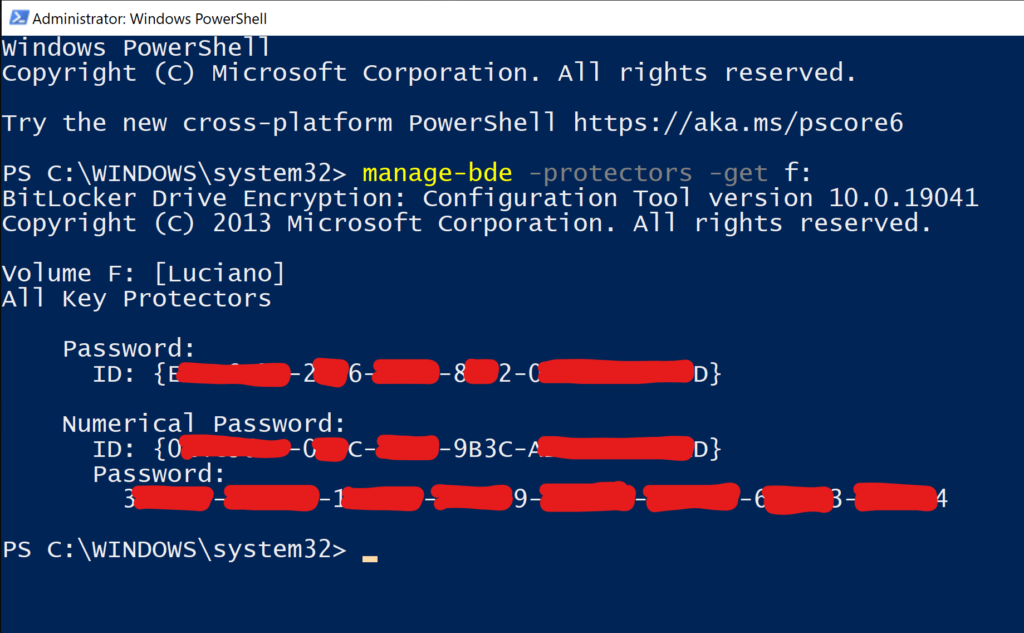
Como Recuperar a Chave Utilizando Sua Conta Microsoft
É possível recuperar a chave utilizando sua conta Microsoft, para tal, acesse sua conta utilizando qualquer dos serviços da empresa em sites como o Outlook.com ou OneDrive.com.
Uma vez no site siga o seguinte caminho:
1. Clique no ícone para acessar sua conta no canto superior direito do site.
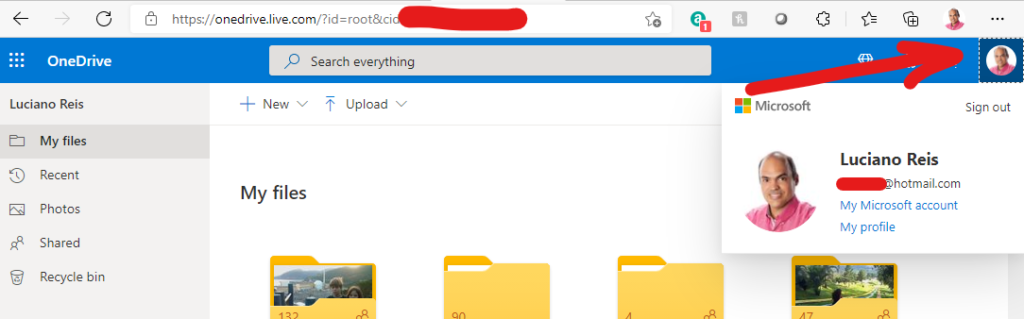
2. Clique em My Microsoft Account (Minha Conta Microsoft).
3. Clique em Devices (Dispositivos).

4. Entre novamente com a sua senha.
5. Clique em See details (Ver detalhes) de qualquer um dos dispositivos listados.
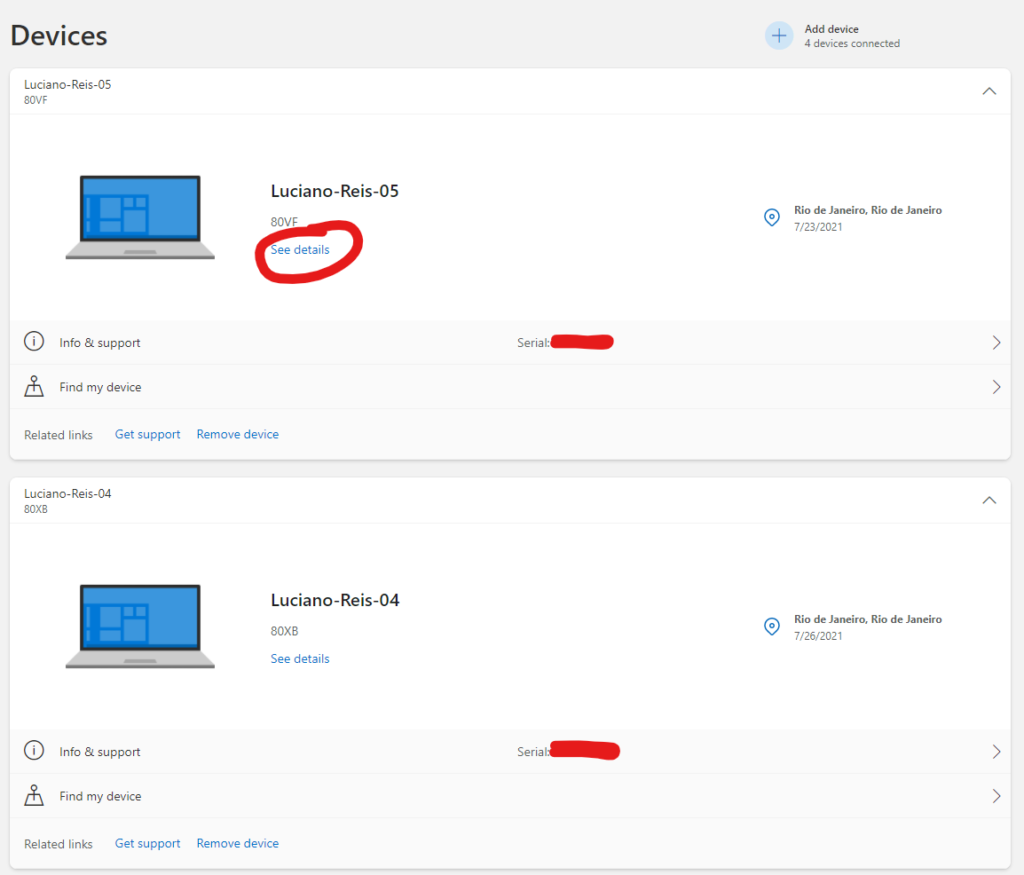
6. Clique em Manage recovery keys (Gerenciar chaves de recuperação).
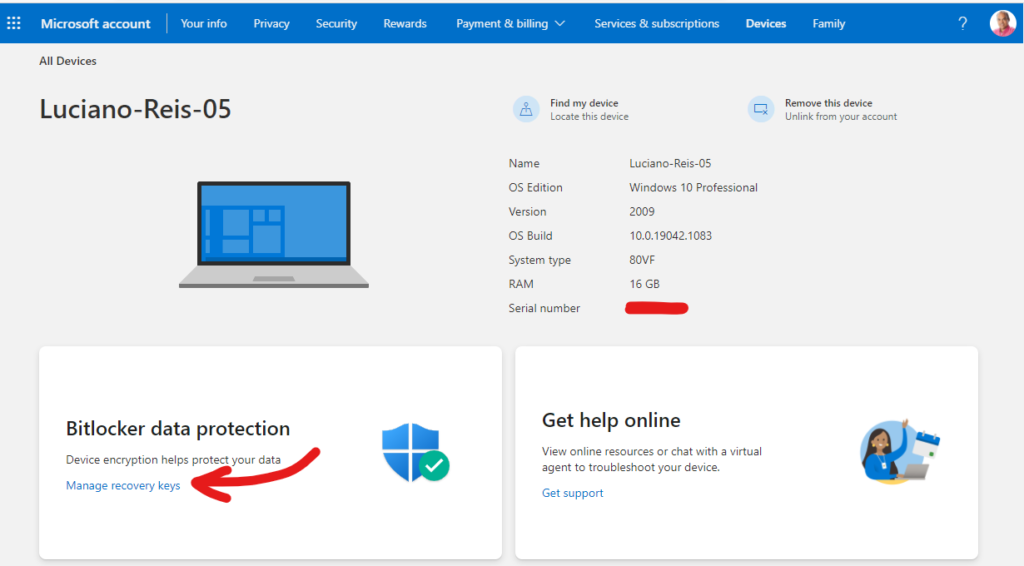
7. O sistema irá lhe mostrar todas as chaves disponíveis em sua conta.
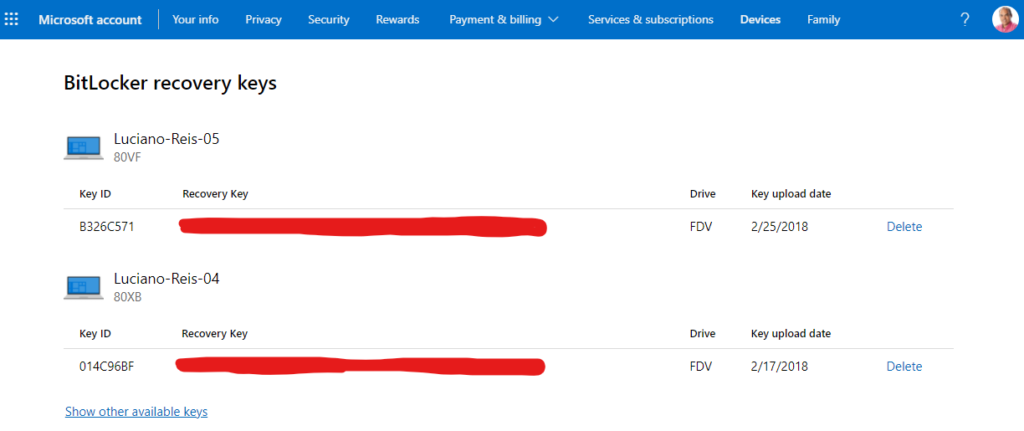
Travamento Automático
Alguns computadores possuem recurso de acionamento automático do Bitlocker, como é o caso dos modelos mais sofisticados da Dell. Muitas vezes o usuário nem sabe que a proteção foi ativada e só descobre isso quando, após alguma manutenção no computador, este passa a pedir a chave para acessar a unidade de armazenamento. Se este for o seu caso, a chave poderá ser recuperada acessando sua conta Microsoft, como descrito acima.
Se você achou este artigo útil ou relevante, considere assinar este blog ou deixe sua opinião na seção de comentários logo abaixo.



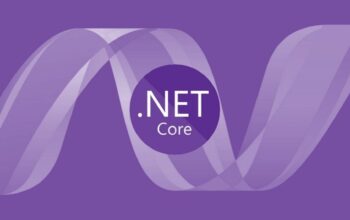



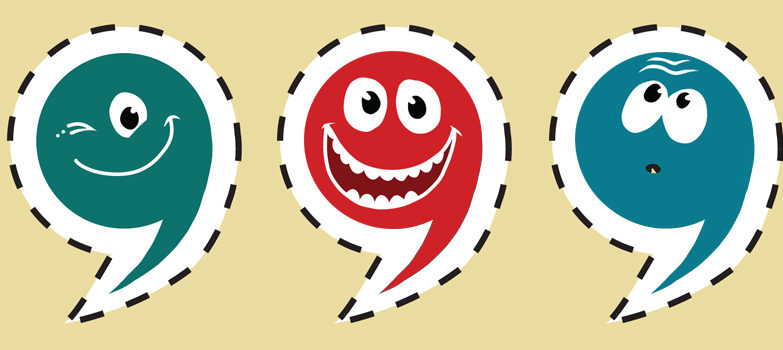
Meu note da Dell, tinha o Hd e SSD, o Hd estragou e o SSD, ficou criptografado com Bitlocker… não esta na relação da Microsoft e não sei como recuperar… tem alguma dica, pra esse caso?
A princípio a criptografia de uma dispositivo não tem qualquer relação com o outro, ou seja, se o SSD ficou criptografado bastaria tentar acessá-lo que ele iria pedir a senha do Bitlocker. Isso não está acontecendo?
Olá Luciano, no meu caso segui os passos indicados, porém aparece a informação: Não há nenhuma chave de recuperação do BitLocker carregada em sua conta da Microsoft.
Aí complica! Você não optou por salvar a chave na sua conta Microsoft. 🙁